Вы используете приложения на Android для просмотра любимых фильмов, шоу или музыкальных клипов? Почему бы вместо этого не посмотреть их на Xbox? Одним из преимуществ игровой консоли Xbox, помимо игр, является потоковая передача видео.
Производитель Xbox, Microsoft, заключил партнерство с Miracast почти пять лет назад, чтобы пользователи Android могли транслировать или передавать видео со своих интеллектуальных устройств на игровую консоль.
Зачем транслировать видео прямо с Android на Xbox?
Консоли Xbox - это больше, чем игровые машины. Они представляют собой полноценный медиацентр для всех ваших развлекательных нужд. Получите доступ к таким сервисам на Xbox, как Netflix, IMDb или Amazon Prime, через подключение вашего смартфона Android.
Потоковая передача мультимедиа через Xbox также избавляет от необходимости отображать ваш телефон прямо на экране смарт-телевизора. После подключения вы можете воспроизводить видео из галереи Android и передавать контент прямо с устройства Android на Xbox.
Что такое Xbox DLNA?
Digital Living Network Alliance (DLNA) - это система технической поддержки, которая выполняет автоматический поиск устройств, с помощью которых можно подключить Xbox 360 и Xbox One. Для использования DNLA с устройством Android для потоковой передачи необходимо установить Xbox Video. Благодаря DLNA ваш Xbox распознает ваши видеофайлы Android и применяет соответствующее приложение для их рендеринга на экране телевизора.
Требования к смартфону Android
Чтобы установить потоковые соединения с Xbox, вам необходимо загрузить одно или несколько из следующих приложения на ваш смартфон Android: iMediaShare, AllCast, YouTube или AirSync с бесплатными doubleTWIST.
iMediaShare
Это приложение доступно для бесплатной загрузки и включает в себя самые совершенные функции удаленного воспроизведения и переключения видео для потоковой передачи Xbox. IMediaShare - это упрощенное и удобное приложение для Android, которое можно настроить как для консоли, так и для смартфона.

- Использовать iMediaShareсначала подключите Android и Xbox к одной сети Wi-Fi. Вы также можете использовать точку доступа своего смартфона.
- Откройте панель управления iMediaShare и выберите значок своего смартфона. Это автоматически обнаружит ближайшие устройства, включая вашу консоль Xbox.
- После выбора потоковой передачи Xbox будет создано соединение, позволяющее обмениваться видео прямо со своего устройства Android.
AllCast
AllCast полезен для потоковой передачи видео со смартфона Android на другие устройства, включая смарт-телевизоры и консоли Xbox One или 360. Его можно бесплатно загрузить из PlayStore и полностью интегрировать с Xbox Music или Xbox Video.
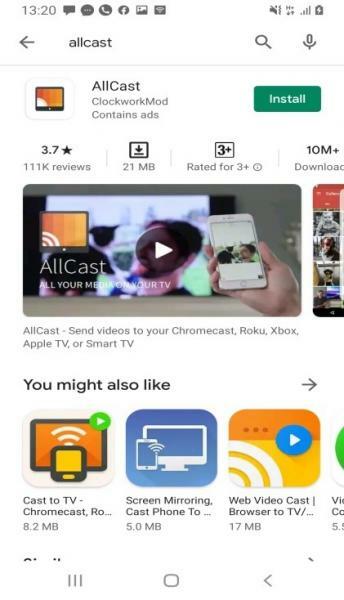
- Чтобы настроить Xbox на соответствие потоковой передаче AllCast, выберите настройки консоли и разрешите Включить воспроизведение в.
- Прокрутите меню вниз и включите Прокси-сервер DNLA также.
- На вашем Android-устройстве откройте AllCast и найдите ближайшие устройства, одним из которых будет ваш Xbox. Подключите консоль к смартфону и начните потоковую передачу видео на экран.
Вы не можете играть в какие-либо игры на своей консоли при использовании AllCast для потоковой передачи.
YouTube
YouTube это самое универсальное видеоприложение от Google со встроенной поддержкой потоковой передачи Android. На вашем Android-устройстве может уже быть установлен YouTube, поэтому вы можете сразу же начать публиковать онлайн-видео на своей консоли.
Если вы не можете найти YouTube на своем смартфоне или планшете Android, скачайте приложение бесплатно из PlayStore.
- Подключите устройство Android и консоль Xbox к одной сети.
- Откройте приложение YouTube на своем смартфоне и выберите Бросать вариант.
- На консоли Xbox перейдите в приложение YouTube и войдите в систему.
- Выберите настройки и включите Подключить устройство.
- В приложении YouTube на вашем Android-устройстве появится значок на экране телевизора, который станет синим после завершения сопряжения.
- Начните потоковую передачу контента прямо со своего Android-устройства на экран Xbox.
AirSync / doubleTWIST iTunes Sync и AirPlay для Android
Если вы используете Apple TV или iTunes для воспроизведения мультимедиа с Xbox, потоковая передача на устройстве Android может быть немного сложной.
Хотя не бесплатно, AirSync доступно в PlayStore. Вам также понадобится ваш смартфон Xbox и Android, использующие одну и ту же сеть для непрерывной потоковой передачи.
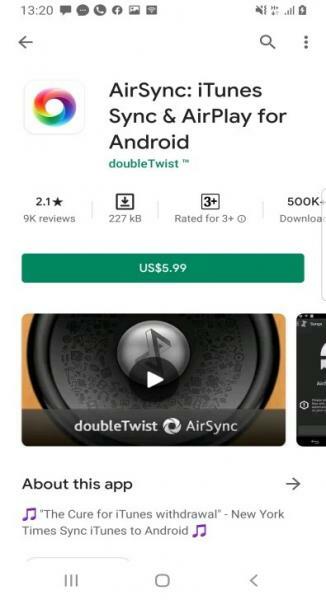
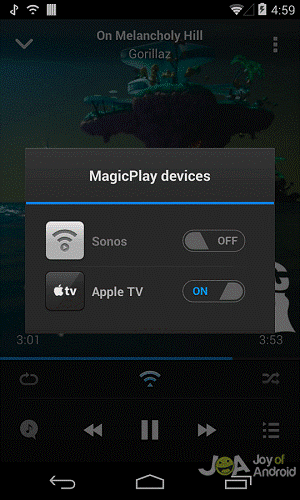
- На вашем Android включите Обмен файлами или Открыть устройства поблизости. Для некоторых устройств может потребоваться разрешение на совместное использование мультимедиа.
- Загрузите AirSync. AirSync поставляется с бесплатными подкастами doubleTWIST и музыкальным проигрывателем.
- Включите приложение на консоли, выбрав AirTwist и AirPlay для включения потоковой передачи.
- На телефоне Android вы можете использовать бесплатное приложение doubleTWIST для потоковой передачи списка воспроизведения через консоль Xbox.
- Когда потоковая передача включена, приложение создает всплывающее окно, в котором запрашивается разрешение на потоковую передачу в текущей сети. Коснитесь значка DoubleTwist Cast, чтобы включить приложение на Apple TV, выбрав Xbox в качестве устройства вывода.
Экран вашего телевизора может какое-то время казаться пустым, прежде чем начать трансляцию. Это нормально.
Подключить, устройство, играть
Консоли Xbox предлагают передовую технологию сопряжения, поэтому вы можете транслировать онлайн-контент, используя свое устройство Android в качестве пульта дистанционного управления. Хотя могут быть задействованы некоторые сторонние приложения, для потокового подключения не требуются кабели.